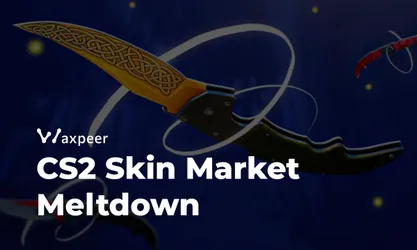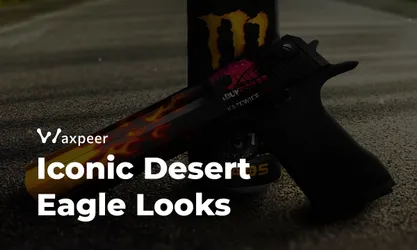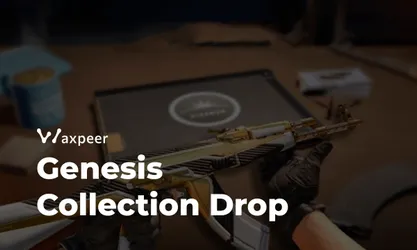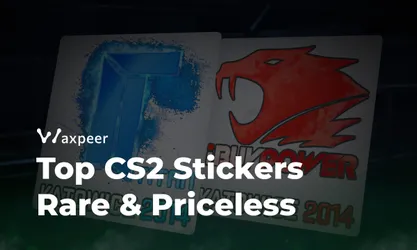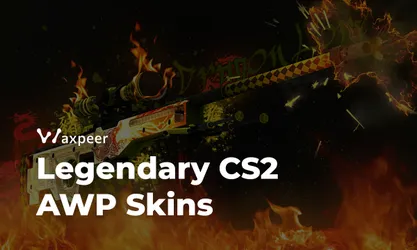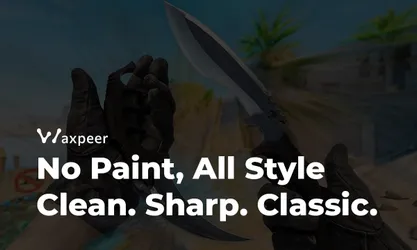如何修复 CS2 中的丢包问题,享受流畅游戏体验
掌握消除《反恐精英 2》中的丢包问题的技巧。我们的综合指南为您提供提升 CS2 游戏体验的专业建议和技巧。
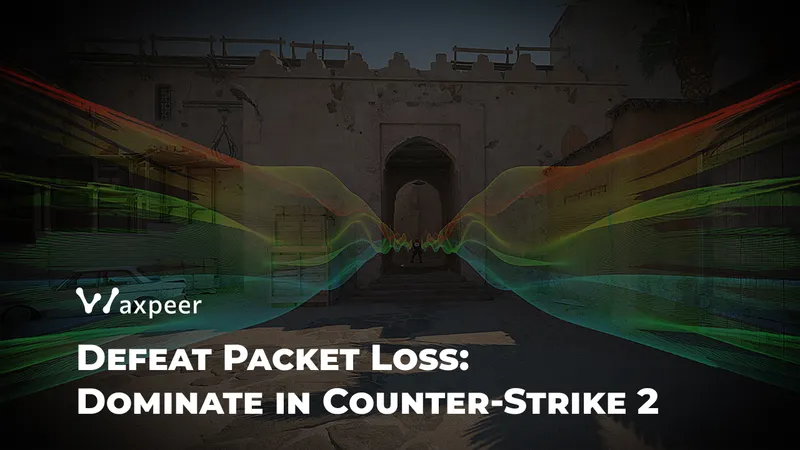
子弹似乎穿过敌人?突然在地图上瞬移?你很可能在CS2中遇到了数据包丢失问题。通过这篇详细指南,学习如何理解、诊断和修复数据包丢失问题,以提升你的游戏体验。
CS2中的数据包丢失概述
当你的电脑和CS2服务器之间发送的数据包未能到达目的地时,就会发生数据包丢失。这可能导致以下问题:
橡皮筋效应(位置突然变化)
延迟的命中注册
敌人瞬间传送
帧率突然下降
在CS2中,分秒的决策可以决定胜负,数据包丢失确实可能是最糟糕的情况之一。
诊断数据包丢失
在解决问题之前,我们先来识别问题:
使用CS2内置的网络图

在控制台中输入'
net_graph 1'以启用网络图。查看图表,找到“loss”(丢失)所代表的百分比。
任何高于0%的值表示存在数据包丢失。
执行Traceroute
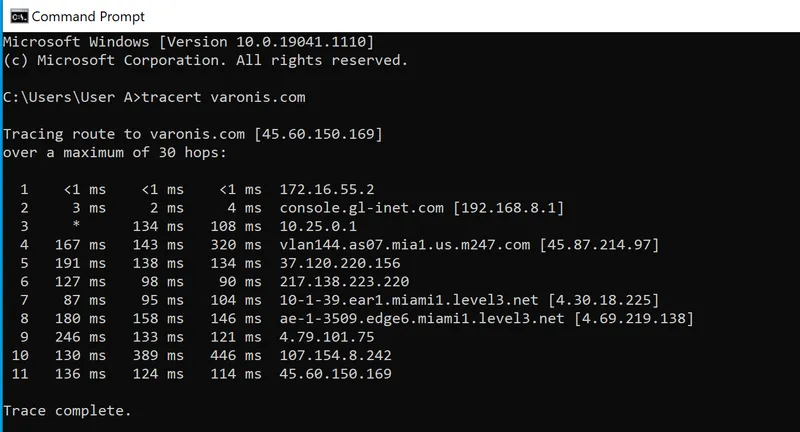
在Windows中打开命令提示符或在Mac/Linux中打开终端。
输入'
tracert [CS2服务器IP]'(Windows)或'traceroute [CS2服务器IP]'(Mac/Linux)。留意高延迟或超时的结果。
检查连接稳定性
使用类似speedtest.net的在线工具。
特别注意ping的波动和数据包丢失百分比。
数据包丢失的快速解决方案

重启你的网络设备
重启你的调制解调器和路由器。
等待30秒后重新打开它们。
切换到有线连接
使用以太网电缆而不是Wi-Fi。
确保使用Cat5e或更好的电缆以获得最佳性能。
关闭占用带宽的应用程序
关闭使用P2P、视频流或下载大文件的应用程序。
通过Windows的任务管理器或Mac的活动监视器识别占用大量资源的应用程序。
高级解决方案
优化网络设置
将DNS设置为更快的服务,通常是Google的'8.8.8.8'和'8.8.4.4'。
更改路由器的QoS设置,优先处理CS2流量。
更新网络驱动程序
访问网络适配器制造商的网站。
下载并安装最新的驱动程序。
调整CS2启动选项
在Steam中右键单击CS2,选择“属性”。
添加以下启动选项:
-tickrate 128 -nojoy -novid -high。
调整游戏内网络设置
将“Rate”设置为与你的连接速度匹配(例如,高带宽连接为786432)。
尝试“cl_interp”和“cl_interp_ratio”的不同设置,找到最佳的插值值。
使用游戏VPN
VPN可以提供到CS2服务器的更稳定路线。
常见选项包括NordVPN和ExpressVPN。
需要考虑的硬件升级

游戏路由器
寻找具有专为游戏设计的QoS功能的路由器。
ASUS ROG Rapture GT-AX11000和Netgear Nighthawk XR500是不错的选择。
网络接口卡(NIC)
专用的NIC可以提供比板载解决方案更好的性能。
考虑像Intel Gigabit CT桌面适配器这样的选项。
通过CS2控制台命令进行故障排除
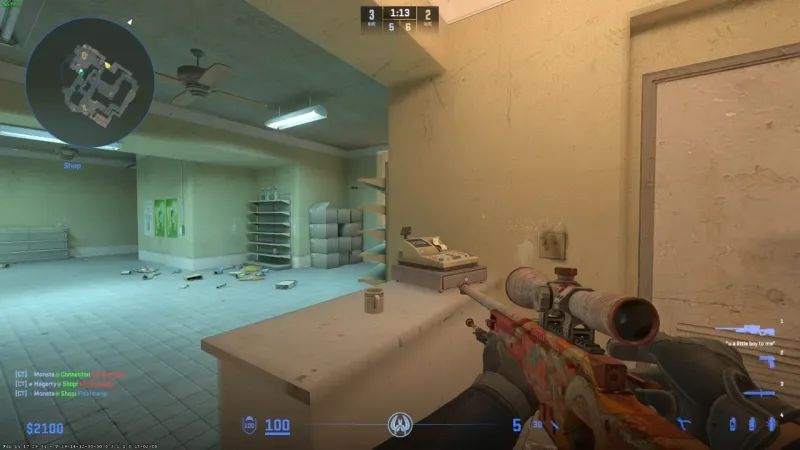
在CS2控制台中使用这些命令进行高级诊断:
net_graph 3: 显示详细的网络信息。ping: 显示你当前的服务器延迟。status: 提供服务器信息和玩家列表及其延迟。cl_showfps 1: 显示当前帧率。
当一切无效时
如果你尝试了一切,仍然存在数据包丢失问题:
联系你的互联网服务提供商(ISP)
问题可能出在你的线路或本地网络基础设施上。
要求技术人员检查你的连接。
尝试不同的CS2服务器
某些数据包丢失可能与服务器位置有关。
尝试不同的地区或社区服务器。
验证游戏文件
在Steam中右键单击CS2,选择“属性” > “本地文件”。
点击“验证游戏文件完整性”。
记住,持续的数据包丢失会严重影响你的CS2表现。通过这篇指南的帮助,你将能够诊断和修复大多数数据包丢失问题,确保更流畅的游戏体验,并让那些关键的爆头命中目标。